TP-Link台式机WiFi蓝屏解决技巧
TP-Link台式机用户是否正为WiFi连接后频繁蓝屏而烦恼?蓝屏问题可能源于驱动冲突、系统配置错误或硬件接触不良。本文提供了一套详细的解决方案,助您摆脱蓝屏困扰。首先,更新或重装TP-Link无线网卡驱动,解决驱动不兼容问题。其次,利用“最后一次正确配置启动”恢复至之前的稳定状态。若问题依旧,进入安全模式排查软件、病毒或驱动干扰,并尝试系统还原。最后,检查无线网卡与内存条的物理连接,确保硬件稳定。按照本文步骤操作,有效解决TP-Link台式机蓝屏问题,恢复流畅网络体验。
蓝屏由驱动冲突、配置错误或硬件问题引起,先更新或重装TP-Link无线网卡驱动,再尝试最后一次正确配置启动,进入安全模式排查软硬件问题,执行系统还原恢复系统状态,最后检查网卡与内存的物理连接稳定性。

如果您在使用TP-Link台式机时,连接WiFi后频繁出现蓝屏现象,则可能是由于驱动程序冲突、系统配置错误或硬件接触不良所致。以下是解决此问题的步骤:
一、更新或重装无线网卡驱动
过时或不兼容的驱动程序是导致蓝屏的常见原因,特别是与网络适配器相关的驱动。通过更新或重新安装TP-Link无线网卡驱动,可以修复潜在的软件冲突。
1、右键点击“此电脑”或“我的设备”,选择“管理”,进入“设备管理器”。
2、展开“网络适配器”选项,找到您的TP-Link无线网卡(名称可能包含Realtek、RTL81xx等标识)。
3、右键点击该设备,选择“更新驱动程序”,然后选择“自动搜索更新的驱动程序”。
4、如果系统未找到合适驱动,建议访问TP-Link官方网站支持页面,根据您的网卡型号下载并安装最新的官方驱动程序。
5、若更新无效,可尝试右键选择“卸载设备”,勾选“删除此设备的驱动程序软件”,完成后重启电脑,系统将自动重新安装驱动。
二、使用最后一次正确配置启动
如果蓝屏发生在系统配置更改之后,使用“最后一次正确的配置”可以恢复到之前正常工作的系统状态,避免当前配置引发的冲突。
1、重启台式机,在开机自检画面出现时,立即连续按下键盘上的F8键(部分新机型可能需要按Shift+F8或通过高级启动选项进入)。
2、在高级启动选项菜单中,使用方向键选择“最后一次正确的配置(高级)”。
3、按下回车确认,系统将使用上一次成功启动的注册表和驱动程序设置进行加载。
三、进入安全模式排查软硬件问题
安全模式仅加载最基本的驱动和服务,有助于判断蓝屏是否由第三方软件、病毒或非核心驱动引起。
1、重启电脑,在启动时反复按下F8键,进入高级启动选项。
2、选择“安全模式”并回车启动。
3、进入系统后,先运行杀毒软件进行全面扫描,排除病毒或恶意软件干扰。
4、打开“设备管理器”,检查无线网卡是否有黄色感叹号,如有则说明驱动存在问题,需重新安装。
5、在安全模式下尝试连接WiFi,若不再蓝屏,则问题很可能出在某个启动项或后台服务,可通过“系统配置”工具逐一排查禁用。
四、执行系统还原
系统还原可以将操作系统恢复到一个先前的稳定状态,适用于因软件安装或系统更新导致的蓝屏问题,且不会影响个人文件。
1、在安全模式下,按Win+R键打开“运行”窗口,输入“rstrui”并回车。
2、启动系统还原向导,点击“下一步”继续。
3、选择一个在蓝屏问题出现之前创建的还原点,确保该还原点对应的时间系统运行正常。
4、确认还原点信息无误后,点击“完成”并同意开始还原过程,等待系统自动重启并完成恢复。
五、检查硬件连接与内存状态
硬件接触不良或内存故障也可能引发蓝屏,尤其是在特定操作(如连接网络)时触发系统调用,暴露硬件稳定性问题。
1、关闭电脑并拔掉电源线,打开机箱侧板。
2、找到无线网卡(可能是PCI-E插槽上的独立网卡或主板集成),将其取下,用橡皮擦轻轻擦拭金手指部分,去除氧化层。
3、将网卡重新插入插槽,确保安装牢固。
4、同样方法对内存条进行插拔和清洁,并确认其完全卡入卡槽。
5、完成操作后重新连接电源,启动电脑观察问题是否解决。
以上就是《TP-Link台式机WiFi蓝屏解决技巧》的详细内容,更多关于安全模式,蓝屏,系统还原,无线网卡驱动,TP-LINK的资料请关注golang学习网公众号!
 JS虚拟滚动高效实现解析
JS虚拟滚动高效实现解析
- 上一篇
- JS虚拟滚动高效实现解析

- 下一篇
- 浏览器领淘宝闪购红包方法揭秘
-
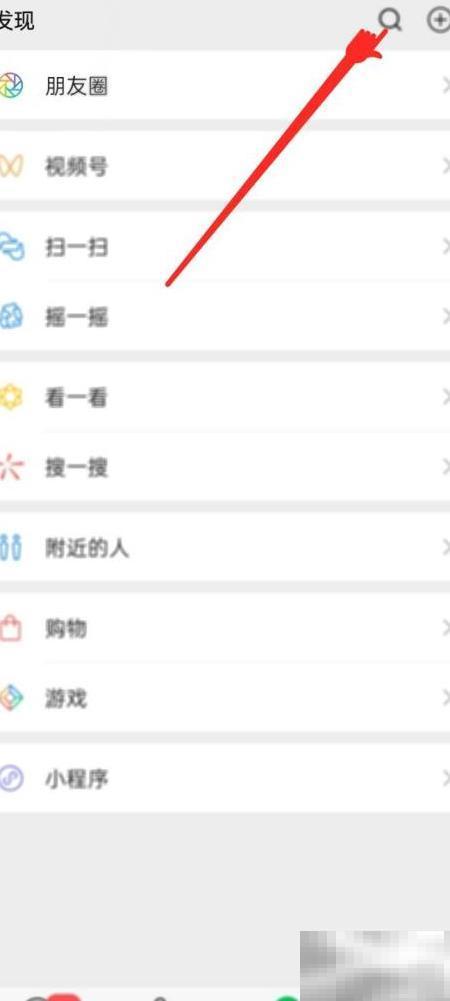
- 文章 · 软件教程 | 3分钟前 |
- 小赢卡包下载及使用方法详解
- 177浏览 收藏
-

- 文章 · 软件教程 | 4分钟前 |
- 剪映在线版官网入口推荐链接
- 237浏览 收藏
-
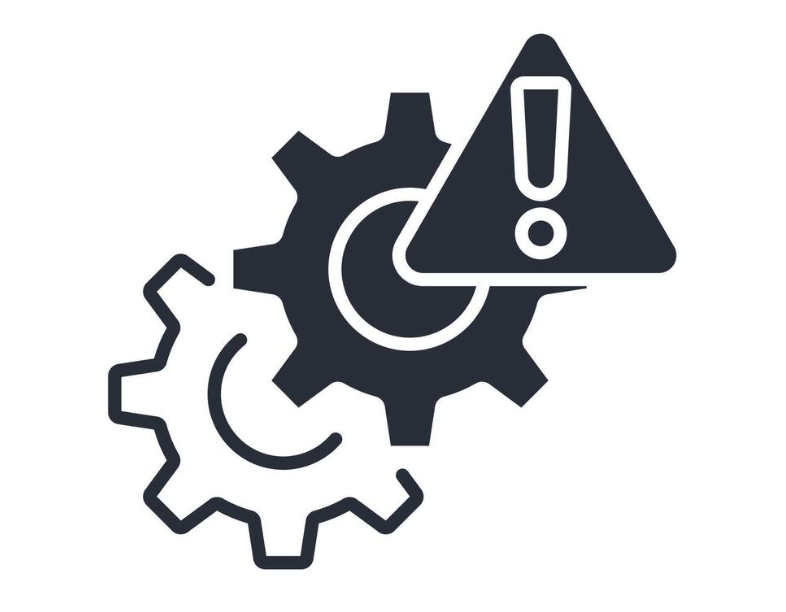
- 文章 · 软件教程 | 5分钟前 |
- 手机信号弱怎么解决,提升网络信号技巧
- 119浏览 收藏
-

- 文章 · 软件教程 | 6分钟前 |
- U盘写保护解除方法及修复指南
- 389浏览 收藏
-

- 文章 · 软件教程 | 9分钟前 |
- 抖音1-75级消费金额一览表
- 484浏览 收藏
-

- 文章 · 软件教程 | 11分钟前 |
- Excel表格转区域及反向操作技巧
- 446浏览 收藏
-

- 文章 · 软件教程 | 8小时前 |
- 小红书网页和PC登录方法详解
- 414浏览 收藏
-

- 文章 · 软件教程 | 8小时前 | 免费下载MP3 SoundCloud 音乐网站 免费音乐 正规网站
- 免费下载MP3,十大正规网站推荐
- 219浏览 收藏
-

- 文章 · 软件教程 | 8小时前 |
- 4399连连看经典版在线玩入口
- 111浏览 收藏
-

- 前端进阶之JavaScript设计模式
- 设计模式是开发人员在软件开发过程中面临一般问题时的解决方案,代表了最佳的实践。本课程的主打内容包括JS常见设计模式以及具体应用场景,打造一站式知识长龙服务,适合有JS基础的同学学习。
- 543次学习
-

- GO语言核心编程课程
- 本课程采用真实案例,全面具体可落地,从理论到实践,一步一步将GO核心编程技术、编程思想、底层实现融会贯通,使学习者贴近时代脉搏,做IT互联网时代的弄潮儿。
- 516次学习
-

- 简单聊聊mysql8与网络通信
- 如有问题加微信:Le-studyg;在课程中,我们将首先介绍MySQL8的新特性,包括性能优化、安全增强、新数据类型等,帮助学生快速熟悉MySQL8的最新功能。接着,我们将深入解析MySQL的网络通信机制,包括协议、连接管理、数据传输等,让
- 500次学习
-

- JavaScript正则表达式基础与实战
- 在任何一门编程语言中,正则表达式,都是一项重要的知识,它提供了高效的字符串匹配与捕获机制,可以极大的简化程序设计。
- 487次学习
-

- 从零制作响应式网站—Grid布局
- 本系列教程将展示从零制作一个假想的网络科技公司官网,分为导航,轮播,关于我们,成功案例,服务流程,团队介绍,数据部分,公司动态,底部信息等内容区块。网站整体采用CSSGrid布局,支持响应式,有流畅过渡和展现动画。
- 485次学习
-

- ChatExcel酷表
- ChatExcel酷表是由北京大学团队打造的Excel聊天机器人,用自然语言操控表格,简化数据处理,告别繁琐操作,提升工作效率!适用于学生、上班族及政府人员。
- 3206次使用
-

- Any绘本
- 探索Any绘本(anypicturebook.com/zh),一款开源免费的AI绘本创作工具,基于Google Gemini与Flux AI模型,让您轻松创作个性化绘本。适用于家庭、教育、创作等多种场景,零门槛,高自由度,技术透明,本地可控。
- 3419次使用
-

- 可赞AI
- 可赞AI,AI驱动的办公可视化智能工具,助您轻松实现文本与可视化元素高效转化。无论是智能文档生成、多格式文本解析,还是一键生成专业图表、脑图、知识卡片,可赞AI都能让信息处理更清晰高效。覆盖数据汇报、会议纪要、内容营销等全场景,大幅提升办公效率,降低专业门槛,是您提升工作效率的得力助手。
- 3448次使用
-

- 星月写作
- 星月写作是国内首款聚焦中文网络小说创作的AI辅助工具,解决网文作者从构思到变现的全流程痛点。AI扫榜、专属模板、全链路适配,助力新人快速上手,资深作者效率倍增。
- 4557次使用
-

- MagicLight
- MagicLight.ai是全球首款叙事驱动型AI动画视频创作平台,专注于解决从故事想法到完整动画的全流程痛点。它通过自研AI模型,保障角色、风格、场景高度一致性,让零动画经验者也能高效产出专业级叙事内容。广泛适用于独立创作者、动画工作室、教育机构及企业营销,助您轻松实现创意落地与商业化。
- 3826次使用
-
- pe系统下载好如何重装的具体教程
- 2023-05-01 501浏览
-
- qq游戏大厅怎么开启蓝钻提醒功能-qq游戏大厅开启蓝钻提醒功能教程
- 2023-04-29 501浏览
-
- 吉吉影音怎样播放网络视频 吉吉影音播放网络视频的操作步骤
- 2023-04-09 501浏览
-
- 腾讯会议怎么使用电脑音频 腾讯会议播放电脑音频的方法
- 2023-04-04 501浏览
-
- PPT制作图片滚动效果的简单方法
- 2023-04-26 501浏览






